Afficher une image en niveaux de gris dans Matplotlib (avec exemple)
Vous pouvez utiliser l’argument cmap dans Matplotlib pour afficher facilement des images en niveaux de gris .
L’exemple suivant montre comment utiliser cet argument dans la pratique.
Exemple : afficher l’image en niveaux de gris dans Matplotlib
Supposons que j’ai l’image suivante appelée shape.JPG que j’aimerais afficher dans Matplotlib :
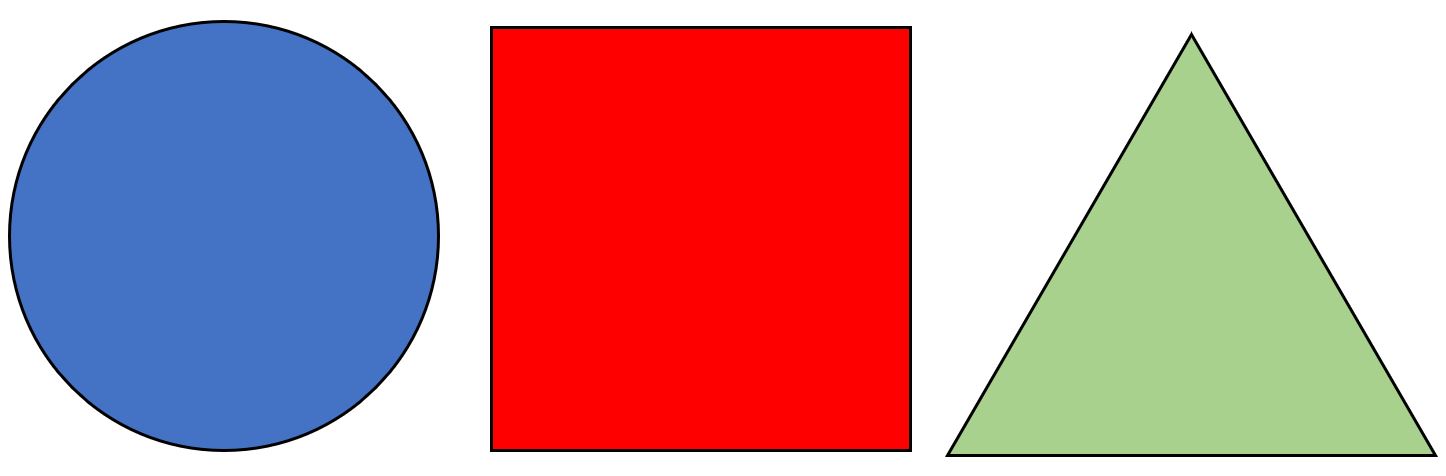
Je peux utiliser la syntaxe suivante pour afficher cette image en utilisant les couleurs d’origine :
import numpy as np import matplotlib.pyplot as plt from PIL import Image image=Image.open('shapes.JPG') plt.imshow(image) plt.show()
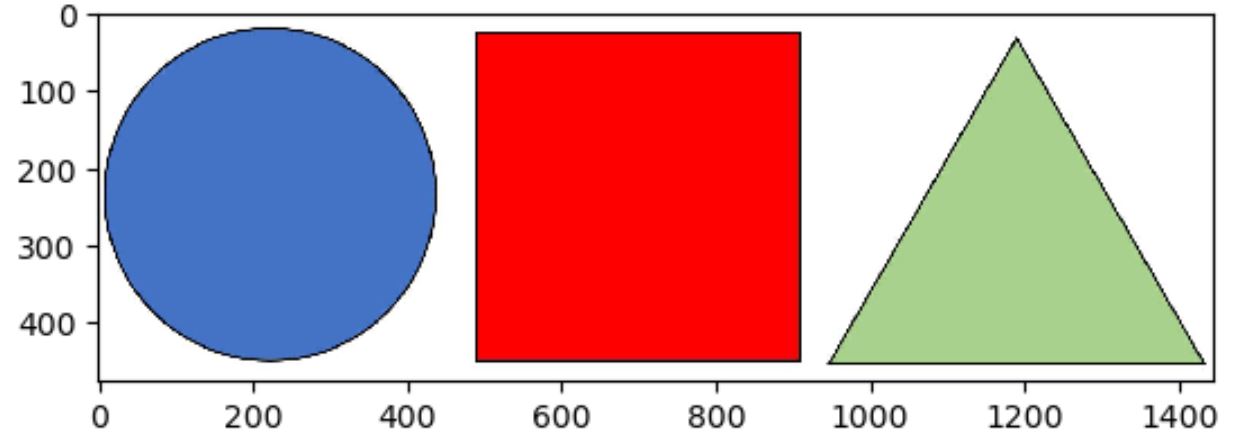
Notez que cette image correspond parfaitement à l’image que j’avais dans mon dossier.
Afin d’afficher l’image en niveaux de gris, je dois utiliser l’argument cmap=’gray’ comme suit :
import numpy as np import matplotlib.pyplot as plt from PIL import Image #open image image=Image.open('shapes.JPG') #convert image to black and white pixels gray_image=image.convert('L') #convert image to NumPy array gray_image_array=np.asarray(gray_image) #display image on grayscale plt.imshow(gray_image_array, cmap='gray') plt.show()
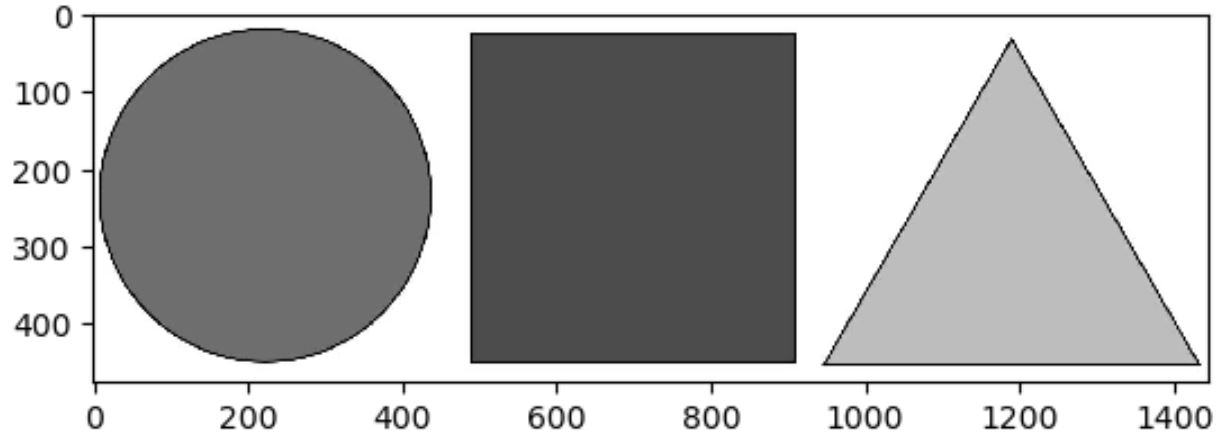
L’image a maintenant été convertie en niveaux de gris.
Remarque : L’argument ‘L’ convertit l’image en pixels noir et blanc. Sans utiliser au préalable cette ligne de code, l’image ne s’affichera pas en niveaux de gris.
Ressources additionnelles
Les didacticiels suivants expliquent comment effectuer d’autres tâches courantes dans Matplotlib :
Comment afficher le quadrillage sur les tracés Matplotlib
Comment dessiner des rectangles dans Matplotlib
Comment augmenter la taille du tracé dans Matplotlib
Comment définir les graduations d’axe dans Matplotlib
